Como reverter alterações no WordPress?
Publicados: 2022-08-16Aprenderemos como reverter as alterações no WordPress caso algo dê errado.
Manter um blog pode resultar em erros. Talvez ao editar, você tenha esquecido um parágrafo crucial ou não incluiu as novas revisões. Seja qual for a situação, você pode precisar de um meio rápido para reverter as modificações do WordPress.
Felizmente, ele já tem recursos no lugar. Conhecer os métodos básicos para reverter as alterações pode ajudá-lo a recuperar rapidamente versões anteriores de seus artigos e páginas e colocar seu site de volta nos trilhos.
Índice
O que é Pós-Revisão?
O WordPress inclui um sistema robusto para salvar o histórico de revisões para cada postagem ou página que você está compondo.
Para cada versão em que você está trabalhando no WordPress, uma revisão provisória é armazenada regularmente. O termo "auto-save" descreve esse tipo de ajuste. O WordPress se salva uma vez a cada 60 segundos. Além disso, o novo salvamento automático substitui imediatamente o antigo. A função de salvamento automático facilita a restauração do conteúdo se ocorrer um problema antes que você possa salvá-lo.
A alteração mais recente também é preservada sempre que um usuário clica no botão salvar, editar ou publicar em um artigo do WordPress. Ao contrário dos salvamentos automáticos, essas alterações são armazenadas permanentemente no banco de dados do WordPress.
Você pode procurar, navegar e retornar a qualquer uma dessas alterações na página de edição de postagem.
Objetivo das revisões posteriores
As modificações de postagem são úteis para quase todos os usuários do WordPress. É preciso muito ajuste e edição para criar um material incrível. As revisões posteriores dão a você a chance de analisar seu trabalho em andamento e obter uma perspectiva ampla de como ele mudou.
Então você pode alternar entre várias revisões, fazer ajustes e preparar sua peça para publicação.
As revisões de postagem permitem que os editores gerenciem facilmente o trabalho de vários escritores em sites WordPress com vários autores. Você pode descobrir quem editou um artigo, quais alterações eles fizeram e outras informações.
Como as revisões / salvamento automático funcionam no WordPress?
O WordPress é uma plataforma incrivelmente fácil de usar. Não é simplesmente porque é simples de usar, no entanto. Ele também possui uma boa quantidade de recursos que tornarão a edição mais simples. Dois deles são autosave e revisões.
Toda vez que você salva um conteúdo no WordPress, as revisões são duplicatas de seus posts e páginas feitas pela plataforma. Isso também vale para qualquer publicação manual ou atualizações. Cada duplicata é mantida no banco de dados do WordPress. Por padrão, não há restrição sobre eles, portanto, você sempre terá acesso a todas as revisões.
Os salvamentos automáticos são um pouco únicos. O WordPress cria automaticamente esses backups temporários em uma programação predeterminada: a cada dez segundos para o Block Editor e a cada sessenta segundos para o Classic Editor.
Você só pode acessar um salvamento automático por vez e cada novo substitui o anterior. Estes, portanto, frequentemente provam ser mais benéficos no infeliz caso de travamentos do navegador ou outras interrupções que podem ocorrer entre os salvamentos.
Como vimos, os salvamentos automáticos e as revisões funcionam de maneira diferente. No entanto, se você deseja reverter as alterações feitas no WordPress, pode usar os dois.
Como reverter alterações no WordPress?
Vá para o seu painel do WordPress
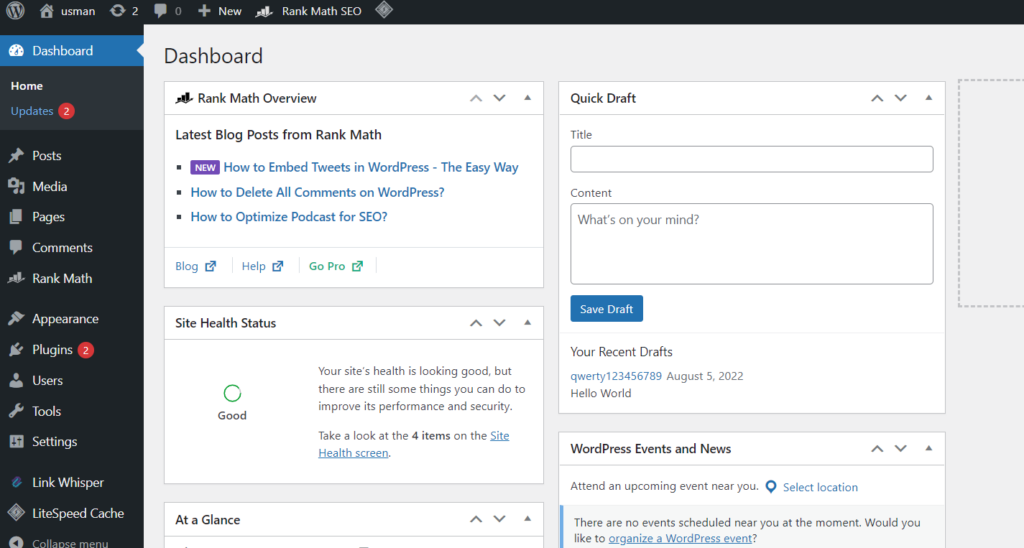
Clique em Posts -> Todos os Posts no menu do lado esquerdo para ver todos os posts em seu site WordPress.
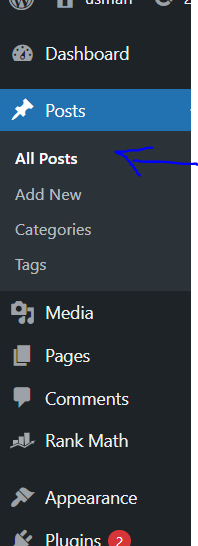
Abra a postagem para a qual você deseja reverter as alterações.
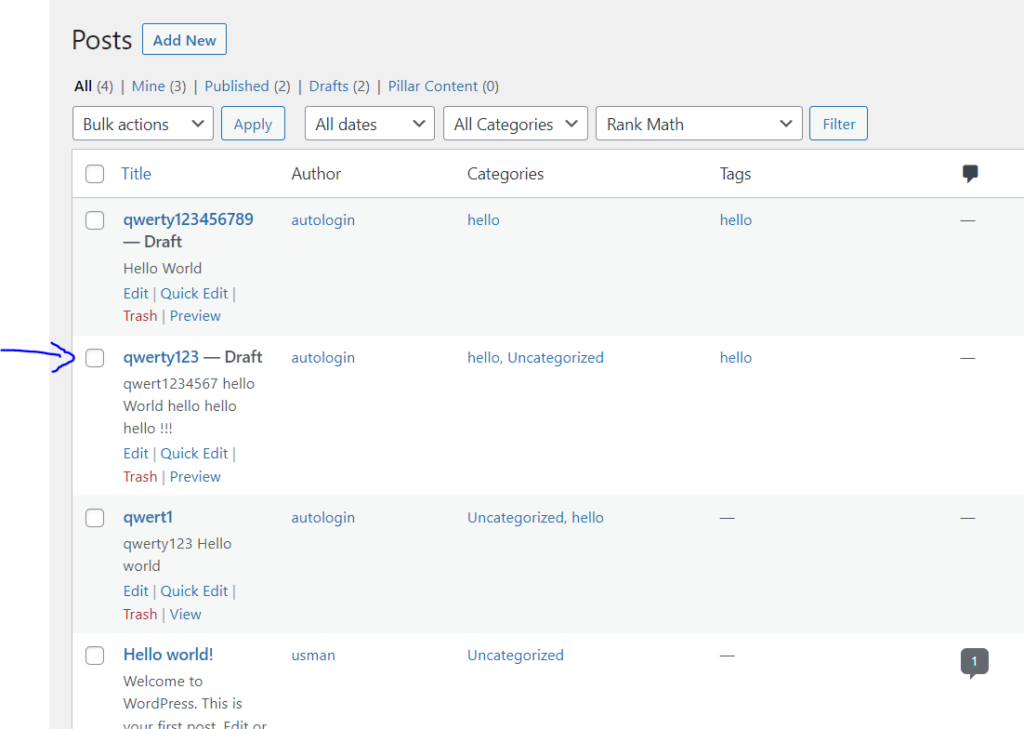
Clique no ícone de engrenagem no canto superior direito e clique na guia Postar .

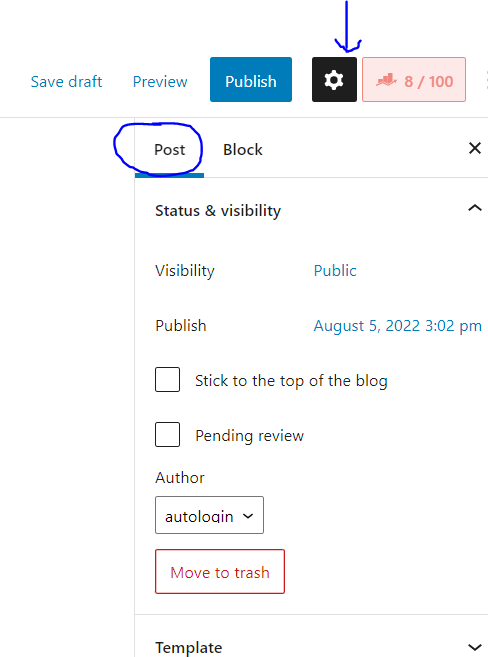
Clique na seção Revisões . Isso o levará a outra tela, a tela de pós-revisão.
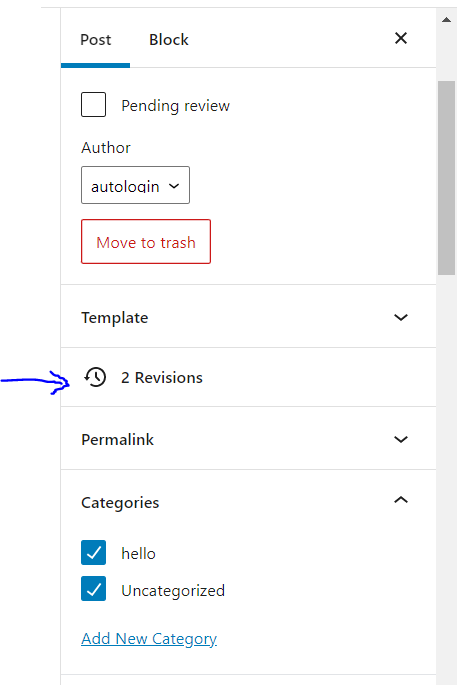
Nesta página, você verá uma barra de rolagem na parte superior e a versão mais recente da postagem à medida que avança na barra de rolagem, ela o levará para a versão anterior da postagem.
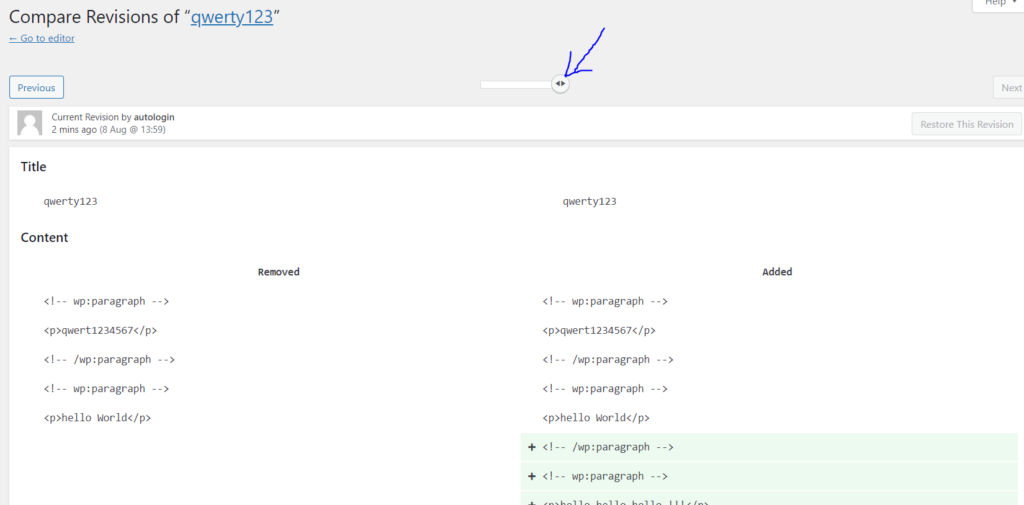
As alterações feitas serão mostradas em verde e rosa. Além disso, você verá o usuário que fez as alterações, em que momento essas alterações foram feitas e outras informações relevantes. Também mostrará se a revisão é um rascunho ou um salvamento automático.
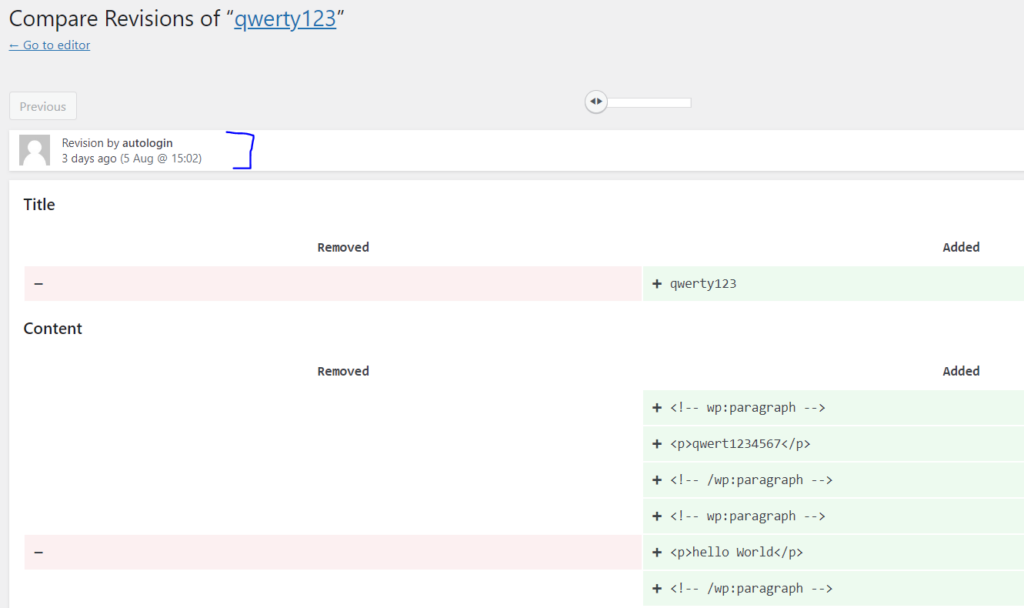
Você também pode marcar a caixa de seleção "Comparar duas versões" na parte superior. Ao dividir o botão da barra de rolagem ao meio, você pode examinar as diferenças entre duas versões distantes, levando cada botão para revisões separadas.
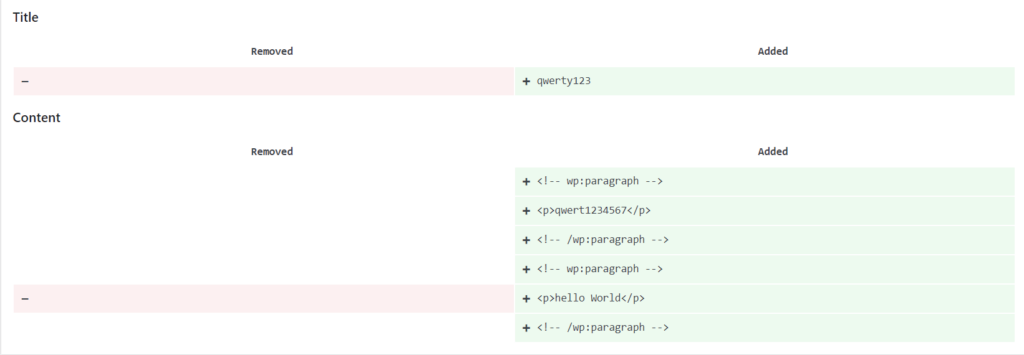
Você só precisa clicar no botão "Restaurar esta revisão ou restaurar este salvamento automático" para trazer de volta uma revisão. Você pode salvá-lo como um rascunho assim que o WordPress restaurar a revisão escolhida como sua revisão de postagem atual. Lembre-se de que reverter para uma revisão anterior não removerá a versão mais recente do seu artigo. Em vez disso, o WordPress irá adicioná-lo como uma nova revisão ao banco de dados.
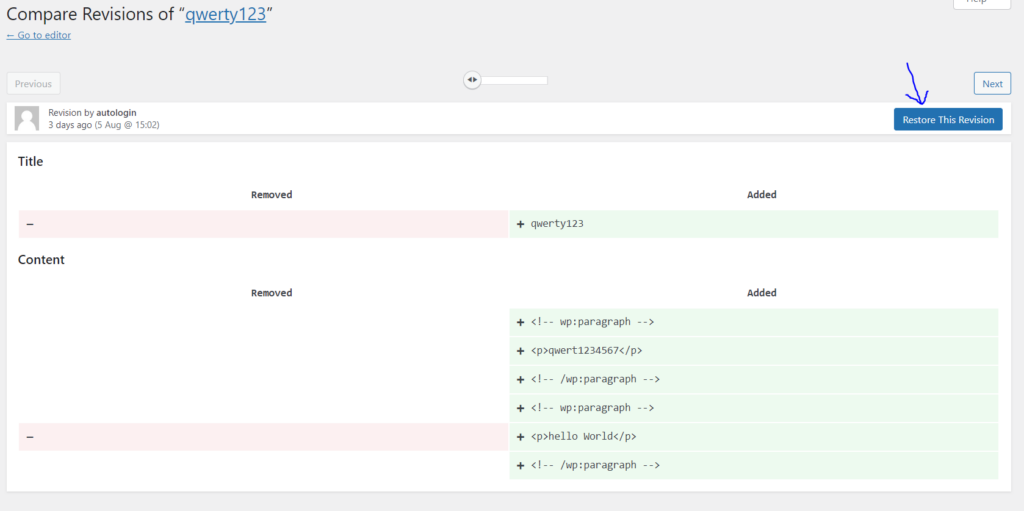
Revertendo as alterações usando backups no CyberPanel
Se você usa o CyberPanel e cometeu um erro com salvamento automático ou revisões, você sempre pode restaurar seu site WordPress a partir de um backup.
Para criar backups, confira nosso artigo e vídeo sobre como você pode usar o WordPress Manager do CyberPanel para criar backups e também como restaurar esses backups sempre que quiser reverter as alterações em seu site WordPress.
Limitando revisões no WordPress
Embora as revisões do WordPress sejam uma ferramenta útil para desfazer alterações, o fato de o WordPress salvar um número infinito de revisões (por padrão) significa que as revisões podem começar a entupir seu banco de dados, pois cada revisão adiciona uma nova entrada ao banco de dados do seu site WordPress.
Mesmo que você não precise necessariamente acabar com a função de revisões, aconselhamos fazê-lo para evitar que o WordPress armazene um número ilimitado de alterações para cada parte do conteúdo. Um máximo de três a quatro revisões é o que aconselhamos. Isso não sobrecarregará seu banco de dados, mas ainda oferecerá a oportunidade de corrigir quaisquer erros cometidos.
O WordPress manterá apenas as três a quatro modificações mais recentes de cada parte do conteúdo se o limite for atingido. Ou seja, depois de exceder o limite especificado, o WordPress apagará automaticamente as versões anteriores.
Vá para o seu painel do WordPress
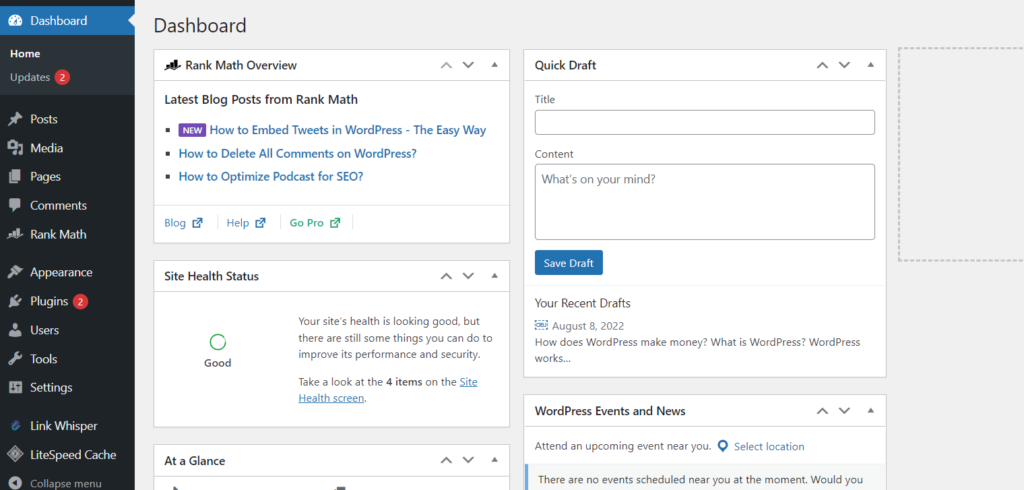
Clique em Plugins -> Adicionar Novo no menu do lado esquerdo
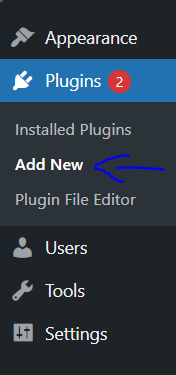
Procure por "Controle de revisões do WP" . Instale e ative . Você o verá em Configurações -> Escrita
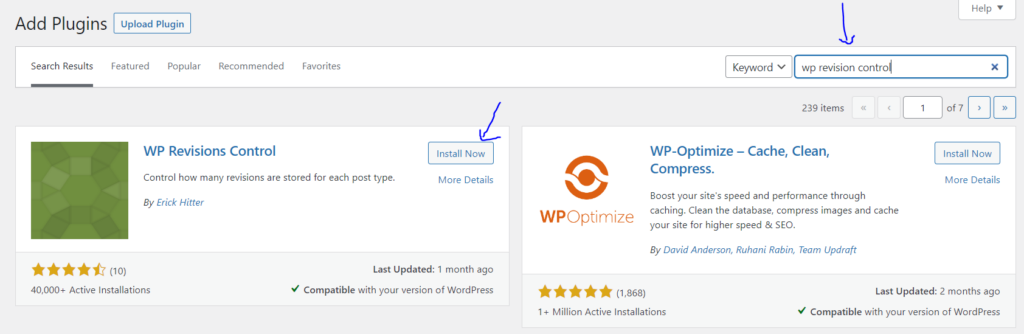
Clique em Configurações -> Escrita no menu do lado esquerdo
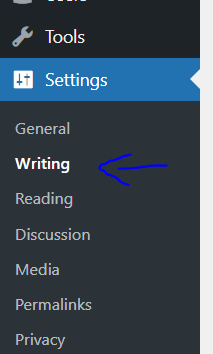
Role para baixo até WP Revisions Control e defina o número de revisões a serem salvas por postagem e página.
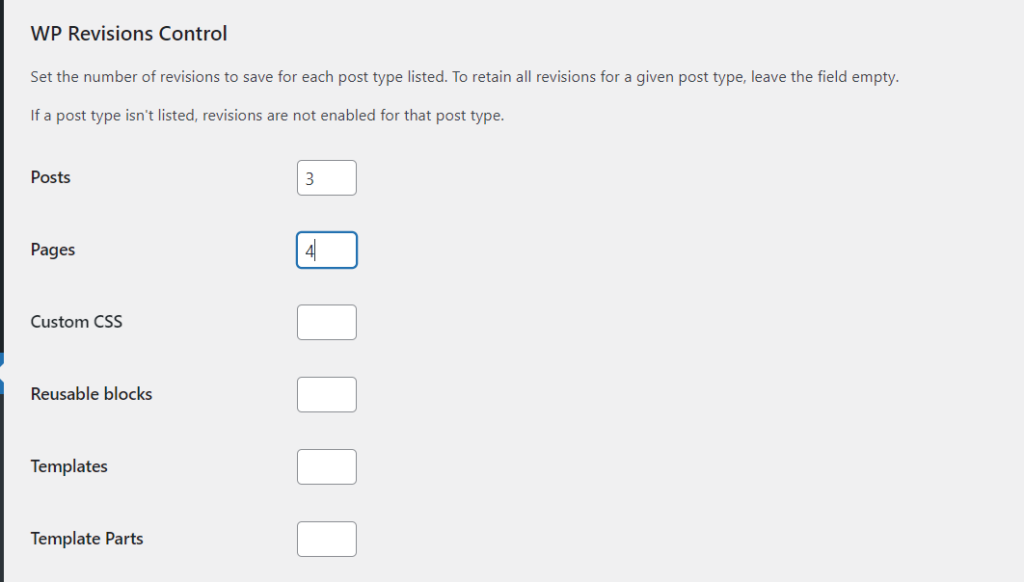
Clique em Salvar alterações .
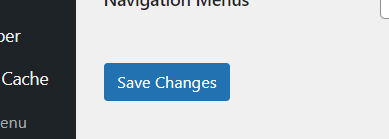
Conclusão
Todo mundo acabará fazendo modificações no WordPress que prefeririam retomar. Felizmente, o procedimento é fácil. Saber como acessar versões anteriores de suas páginas e artigos lhe dará tranquilidade sabendo que você sempre terá os meios para recuperar essas informações. Mesmo que as revisões sejam úteis, não sugerimos manter um número infinito delas.
